기간매입현황
1. 개요 및 목적
- 기간에 대한 매입현황을 한눈으로 보고자 만들어진 화면이다.
2. 선행 작업
- 매입처리를 해야 한다.
3. 화면 보기
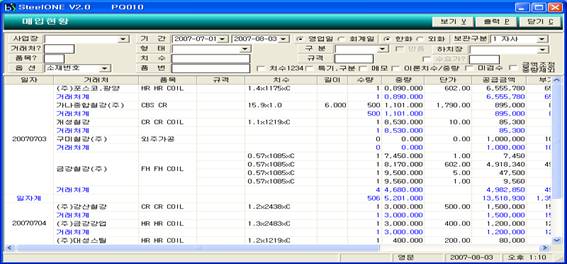
< 그림 : 기간매입현황>
4. 조회 및 출력 방법
1) 조회조건 : 사업장, 기간, 보관구분, 거래처, 형태, 구분, 하치장, 품목, 치수, 규격, 품번
2) 조회방법 :
- 전체조회 : 조건 선택 없이 화면 상단의 보기 버튼을 누르면 선택 일자에 관련된
모든 데이터를 확인 할 수 있다.
- 조건조회 : 원하는 조건을 선택 한 후 보기 버튼을 누르면 선택 조건에 의한
데이터를 보여준다.
3) 조회 : 기간의 매입에 대한 매입현황을 조회 가능.
- 사업장 : 조회를 원하는 사업장을 선택한다. 사업장을 선택하지 않을 때는 사업장을 무시한 전체 사업장이 선택되어 조회되어진다.
- 기간 : 조회를 원하는 기간을 FROM~TO로 입력한다. 조회 시 그 기간내의 내역을 보여준다.
- 거래처 : 거래처 입력은 직접 거래처 코드를 입력하여도 되고, 거래처코드를 알지 못할 때에는 F2 버튼을 이용해 HELP 받도록 한다. 상호명의 일부를 입력하고 F2를 눌러 HELP 사용하여도 상호명에 해당하는 명칭을 다 가져오게 된다.
- 보관구분 : 자사/임가공/보관품으로 나뉘어 지며 필수 조건 항목이다. 셋중 하나라도 선택이 되어 있어야 한다.
- 형태 : 선택하지 않으면 형태구분에 상관없이 모든 형태로 조회된다.
- 구분 : 선택하지 않으면 전체조회가 되며 매입/외주가공 으로 나뉘어 진다. 매입선택시 순수 매입분만 조회가 되며 외주가공 선택시 외주가공만 조회되어 진다.
- 옵션 : 소재번호, 전표번호, 계산서번호, 결재조건 으로 나뉘어 져있다. 선택된 항목이 화면 오른편에 표기된다. 한꺼번에 표기 되는 것은 아니고 선택 항목만 표기가 되어진다.
4) 출력
- 화면 상단의 출력 버튼을 누르고 출력을 원하는 프린터를 선택 후 출력 한다.
5) 엑셀다운
- 키보드 F12 를 눌러서 데이터를 엑셀전환 할 수 있다.
5. 특이사항
- 특기,구분 HIDDEN : 화면의 우측의 특기/구분 컬럼을 보이지 않게 한다.
- 이론치수/중량 : 적용치수/중량으로 표기가 되나 CHECK 시 이론치수/중량으로 표기된다.
- 미검수 : 세금계산서 발행여부를 나타낸다. CHECK 시 계산서 발행된 사항이 화면상에 보여진다.
- 금액조정중량제외 : CHECK 시 금액 조정분 중량은 표기 되지 않는다.